Samsung Tabletten Nasıl Yazdırılır
Bilinmesi gereken
- Samsung tabletinize bir eklenti indirin/kurun: Git Bağlantılar > Diğer Bağlantı ayarları > Baskı > Eklentiyi İndir.
- Yazıcı eklentinizi seçin, tıklayın Düzenlemek. Ardından, yazdırmak istediğiniz içeriği bulun ve seçin Yazdır veya Paylaş; yazıcınızı seçin ve tıklayın Yazdır.
- Diğer Android tabletler için, Android tabletinizi bir yazıcıya bağlayın. uygulama.
Bu makale, bilgisayarınızdan nasıl yazdıracağınızı kapsar. Samsung tablet, tabletinizi yazıcıya nasıl bağlayacağınız dahil.
Samsung Tableti Yazıcıya Nasıl Bağlarsınız?
Herhangi bir masaüstü veya dizüstü bilgisayar gibi, belgelerinizi, resimlerinizi ve diğer içeriği kağıda koyarak içeriği doğrudan bir tabletten yazdırmak mümkündür. Çoğu Samsung tableti kablolu olmadığından, yani bir ağ ve diğer cihazlarla kablosuz olarak eşitlendiklerinden, bunları doğrudan bir yazıcıya takmanın bir yolu yoktur. Bu nedenle, bir yazıcı kullanmanız gerekecek yerel ağınıza bağlı. Bunu, zaten ağınızda bulunan veya desteklemesi gereken bir bilgisayara bağlayarak yapabilirsiniz. Wi-Fi üzerinden OTA yazdırma.
Herhangi bir şey yazdırabilmeniz için Samsung tabletinizde uygun eklentiyi kurmanız gerekir. İşte nasıl:
-
Ana ekranda, hızlı tepsiyi açmak için aşağı kaydırın ve öğesine dokunun. Ayarlar (dişli simgesi).
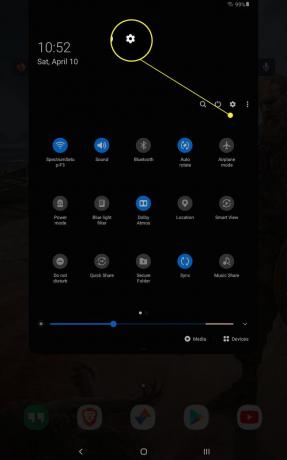
-
Şu yöne rotayı ayarla Bağlantılar > Diğer Bağlantı ayarları ve öğesine dokunun Baskı seçenek.

-
Yazdırma Hizmetleri bölümünün altında, Eklentiyi indir.
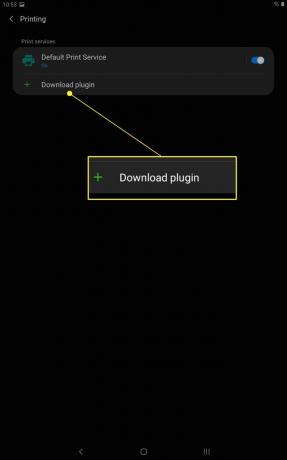
-
Bu, mevcut yazıcı eklentilerinin bir listesini göreceğiniz Google Play Store'u açacaktır. HP, Lexmark, Canon, Brother vb. gibi yazıcı markanıza uygun olanı seçin. Bu örnekte, HP eklentisini kullanacağız.

-
Sonraki sayfada, öğesine dokunun. Düzenlemek, tıpkı bir Android uygulamasını indirip yüklediğiniz gibi.

Bitirmesini bekleyin ve ardından aşağıdaki mesajı görene kadar geri düğmesine dokunun. Baskı tekrar menü.
-
Şimdi yüklediğiniz yeni yazıcı eklentisini görmelisiniz; (mavi) açık olduğundan emin olun.

Samsung Tabletten Nasıl Yazdırılır
Yazdırma hizmetleri eklentisini yükledikten sonra yazdırma işlemi kolaydır. Yazdırmak istediğiniz içeriğe uygulama veya tarayıcı açıkken şu adımları izleyin:
öğesine dokunun. Ayarlar veya Daha fazla seçenek uygulama/tarayıcı için düğme (üç dikey nokta).
-
Ya seçin Paylaş menüden seçeneği (varsa) veya Paylaş buton.

Not:
Ayrıca bir Yazdır Ayarlar menüsünde veya başka bir alt menüde gizli seçeneği. Örneğin Google Dokümanlar'da, Yazdır altında yuvalanmıştır Paylaş ve Dışa Aktar Ayarlar menüsündeki seçenek.
Yazıcınızı veya yazıcı eklentinizi seçin.
-
Sistem, içeriği genellikle birkaç saniye süren yazdırılabilir bir sürüm oluşturarak hazırlayacaktır. Sonra, göreceksin Yazdırma Seçenekleri sayfa.

Burada, içeriği bir PDF belgesi olarak kaydetme veya mevcut aygıtlar listesinden bir yazıcı seçme seçeneğiniz vardır. En üstteki açılır menüde, seçtiğinizden emin olun. Tüm Yazıcılar Yazıcı Seçimi menüsünü açmak için
Kullanmak istediğiniz yazıcıyı seçebileceğiniz Samsung Yazıcı Seçimi sayfasına ulaşacaksınız. Liste dolduktan sonra yazıcınızı seçin.
sarıya dokunun Yazdır işi belirlenmiş yazıcınıza göndermek için (aşağı oklu) düğmesine basın.
Tüm uygulamalar yazdırmanıza izin vermez. Firefox gibi bazı tarayıcılar bu seçeneği bile içermez. Çözüm, bir PDF belgesi oluşturmaktır (kullanarak PDF olarak kaydet işlevi), PDF'yi tabletinize indirin ve ardından ilgili bir uygulamayı kullanarak belgeyi yazdırın.
Ya Samsung Tabletim Olmadıysa?
Samsung tabletiniz yoksa, yazdırmak yine de mümkündür; gerek Android tabletinizi bir yazıcıya bağlayın bir uygulama kullanarak. Bir iPad'iniz varsa, bunun için farklı bir süreç vardır. iPad'den yazdırma.
SSS
-
Samsung telefondan nasıl yazdırırım?
Samsung telefonunuzdan yazdırmak için Google Play Store'dan yazdırmayı destekleyen bir uygulama seçin ve yazdırmak istediğiniz içeriği açın. Çoğu uygulamada, simgesine dokunun. Daha simge (üç nokta) > Yazdır > yazıcınızı seçin > Yazdır simge. Bazı uygulamaların kendi yazdırma menüleri bulunurken, diğerleri seçim yapmanızı gerektirecektir. Paylaş > Yazdır.
-
LG tabletten nasıl yazdırırım?
Bir LG tablet ile yazdırmak için bir Wi-Fi bağlantısına ihtiyacınız olacak. Şu yöne rotayı ayarla Ayarlar > Paylaşın ve Bağlayın > Bağlantılar > Baskı. Altında Baskı Hizmetleri, tercih ettiğiniz yazdırma seçeneğine dokunun veya bir yazıcı ekleyin. İstediğiniz yazdırma hizmetini açın, mevcut yazıcıyı seçin ve uygulamanın yazdırma sürecini izleyin.
-
Amazon Fire tabletten nasıl yazdırırım?
Aşağıdaki gibi bir Amazon Fire tabletten yazdırmak için Amazon Ateşi HD, önce aygıtın Wi-Fi'ye bağlı olduğundan emin olun, ardından yazdırmak istediğiniz içeriği açın. Ardından, uygulamanın veya web sayfasının menüsüne gidin > Yazdır > yazıcınıza dokunun ve yazdırma seçeneklerini yapılandırın > Yazdır.
